如何修复Windows内存不足以运行Microsoft Excel错误
本篇文章主要是结合我之前面试的各种经历和实战开发中遇到的问题解决经验整理的,希望这篇《如何修复Windows内存不足以运行Microsoft Excel错误》对你有很大帮助!欢迎收藏,分享给更多的需要的朋友学习~
Microsoft Excel 是用于管理电子表格中数据的出色程序。 但这并不意味着该程序没有问题。 最近讨论的问题之一是在打开、保存和编辑 Excel 文档时出现的内存不足提示。
该错误不是特定于版本的,即它可能出现在所有 Microsoft Excel 版本上。 幸运的是,摆脱这个问题轻而易举。 只需尝试以下解决方案即可永久消除该问题。
什么导致“内存不足,无法运行 Microsoft Excel”错误?
当您尝试打开大于 2 GB 的文件时,Microsoft Excel 主要会引发内存不足提示。 但不幸的是,这不是唯一的原因。 由于以下原因,也可能出现此问题。
- 如果后台应用程序占用大量系统内存,则没有足够的内存供 Excel 运行。
- 同样,安装在 Microsoft Excel 上的附加组件可能会占用太多空间。
- 第三方防病毒程序可能会阻止某些 Excel 服务并导致出现问题。
既然您知道了错误背后的罪魁祸首,那么让我们来看看所有有效的修复程序。
1.关闭所有非必要的后台应用程序
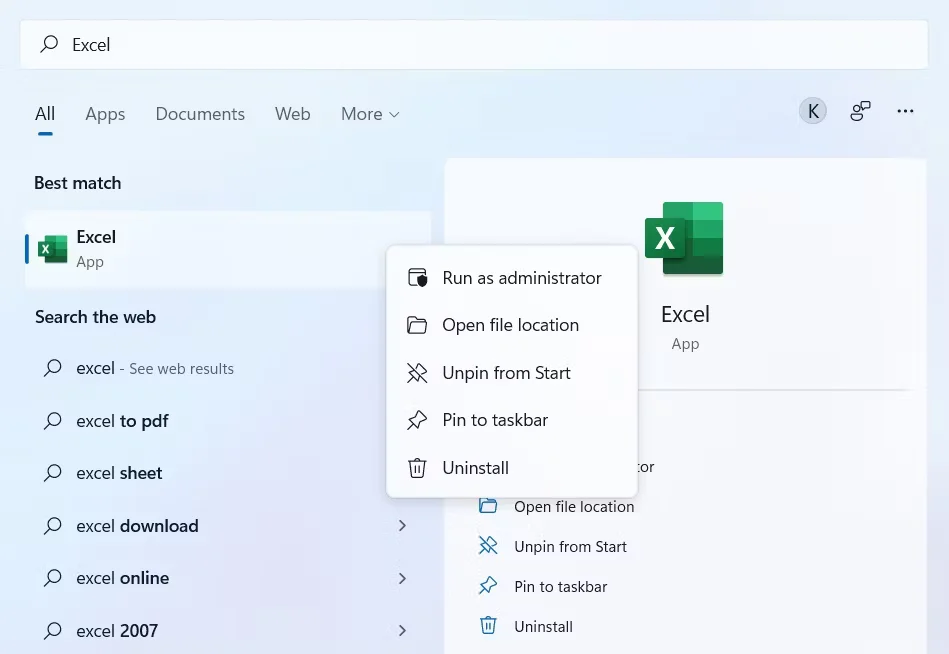
让我们按照错误提示的要求从最明显的解决方案开始。 当 Microsoft Excel 内存不足时,会出现错误消息和以下消息:“内存不足,无法运行 Microsoft Excel。请关闭其他应用程序并重试。”
根据错误消息,尝试关闭您的 PC 不需要运行的其他后台运行应用程序。 您可以按照以下步骤操作。
- 打开 任务管理器 使用 Ctrl + Shift + Enter 热键。
- 在里面 过程 选项卡,右键单击所有非必要应用程序并选择 结束任务.
尝试再次打开 Microsoft Excel 并检查问题是否仍然存在。
2. 以管理权限运行 Microsoft Excel
如果您在没有管理权限的情况下运行 Microsoft Excel,则会出现该错误。 作为解决方案,始终以管理员身份运行程序。 这是如何做到的。
- 打开 开始菜单 按 赢 钥匙。
- 搜索 Microsoft Excel。
- 右键单击结果中的 Excel 应用程序,然后选择 以管理员身份运行.
- 如果 UAC 弹出,点击 是的。
检查您是否仍然面临问题。
3. 下载最新的 Windows 更新
过时的 Windows 版本是当前问题背后的另一个主要原因。 每个 Windows 更新都附带新功能和错误修复。
因此,请考虑下载最新的 Windows 更新来修复 Excel 内存不足的问题。 就是这样。
- 使用打开设置菜单的多种方式之一打开设置。
- 选择 Windows更新 从左窗格。
- 点击 检查更新.
Windows 将搜索并下载可用的更新。 更新过程完成后,重新启动系统并检查问题。
4.更新微软Office
列表中的下一个解决方案是下载最新的 Microsoft Office 更新。 您可以按照以下步骤进行操作。
- 打开 Microsoft Excel。
- 选择 帐户 在左下窗格中。
- 点击 更新选项 前 办公室更新.
- 从上下文菜单中,选择 现在更新.
Microsoft Office 将寻找任何可用的更新。 如果找到任何更新,请保存并关闭任何挂起的任务以开始更新过程。
5. 修复微软办公室
该问题可能是由 Microsoft Office 中的临时故障或小错误引起的。 您可以使用修复功能摆脱此错误。 这是你需要做的。
- 打开 设置 并选择 应用 从左侧面板。
- 选择 应用程序和功能.
- 找到并单击 Microsoft Office 旁边的三个点。
- 选择 调整 从上下文菜单中。
- 将弹出修复窗口。
- 选择 在线维修.
- 点击 修理, 然后 修理 再次开始该过程。
6. 禁用 Cortana
Windows 官方数字助理 Cortana 是您面临此问题的另一个重要原因。 作为解决方案,您必须禁用 Cortana。
以下是在 Windows 11 上关闭 Cortana 的步骤。
- 去 设置 > 应用 > 应用程序和功能.
- 找到并单击旁边的三个点 小娜。
- 选择 高级选项 从上下文菜单中。
- 禁用下面的切换 在登录时运行.
重新启动系统,启动 Excel 并检查问题是否仍然存在。
7.以安全模式打开Excel
Microsoft Excel 上安装的不同加载项可能是问题背后的罪魁祸首。 要找出导致问题的特定加载项,请在安全模式下启动 Excel 并检查问题是否已修复。 如果是,请重新启动 Excel 并逐个禁用每个加载项,直到问题消失。 一旦发生这种情况,您刚刚禁用的加载项很可能是导致错误的原因。
以下是您需要遵循的确切步骤。
- 持有 Ctrl 键并单击 Excel 应用程序将其打开 安全模式.
- 如果问题得到解决,请在正常模式下重新启动 Excel。
- 选择 选项。
- 点击 加载项 从左窗格。
- 改变 管理 至 COM 加载项 然后点击 去。
- 选择加载项并单击“确定”将其禁用。
对每个加载项重复这些步骤。 找到罪魁祸首后,将其从 Microsoft Excel 中删除。
8.更改信任中心设置
如果问题中的问题出现在从电子邮件客户端打开 excel 文件时,则信任中心设置可能是问题的根源。 您必须更改信任中心才能解决问题。 就是这样。
- 打开 Excel > 选项.
- 选择 信托中心 左窗格中的选项。
- 点击 信任中心设置.
- 选择 受保护的视图.
- 取消选中所有选项,然后单击确定。
- 退一步来选择 文件块设置 在里面 信托中心.
- 取消选中所有框,然后单击确定。
检查问题是否已解决。
9. 更改动态数据交换设置
如果您仍然遇到问题,请考虑更改 Microsoft Excel 中的动态数据交换 (DDE) 设置。 就是这样。
- 打开 Excel > 选项 > 先进的.
- 在里面 一般的 部分,取消选中 忽略使用的其他应用程序动态数据交换 (DDE) 盒子。
- 点击 好的 保存更改。
轻松管理 Excel 文件
希望上述解决方案有助于解决该问题。 但如果您仍然遇到问题,请考虑重新安装 Microsoft Office。
推荐:ACF扩展插件Advanced Custom Fields Extended PRO
以上就是《如何修复Windows内存不足以运行Microsoft Excel错误》的详细内容,更多关于的资料请关注golang学习网公众号!
 英特尔确认 ASML 第二台 High NA EUV 光刻机完成安装
英特尔确认 ASML 第二台 High NA EUV 光刻机完成安装
- 上一篇
- 英特尔确认 ASML 第二台 High NA EUV 光刻机完成安装

- 下一篇
- Java 泛型是否有替代方案?
-

- 文章 · 软件教程 | 4小时前 |
- 小红书网页和PC登录方法详解
- 414浏览 收藏
-

- 文章 · 软件教程 | 4小时前 | 免费下载MP3 SoundCloud 音乐网站 免费音乐 正规网站
- 免费下载MP3,十大正规网站推荐
- 219浏览 收藏
-

- 文章 · 软件教程 | 4小时前 |
- 4399连连看经典版在线玩入口
- 111浏览 收藏
-

- 文章 · 软件教程 | 4小时前 | 跨平台同步 登录入口 邮件管理 Outlook.com msn邮箱
- MSN邮箱登录入口及使用方法
- 130浏览 收藏
-

- 文章 · 软件教程 | 4小时前 |
- 百度输入法安卓无法使用解决方法
- 491浏览 收藏
-

- 文章 · 软件教程 | 4小时前 |
- Win10粘滞键怎么开教程详解
- 320浏览 收藏
-

- 文章 · 软件教程 | 4小时前 |
- C快递系统功能详解与使用教程
- 461浏览 收藏
-

- 文章 · 软件教程 | 4小时前 |
- 快看漫画H5入口手机在线看全集
- 210浏览 收藏
-

- 文章 · 软件教程 | 4小时前 |
- 微信登录官网入口及正版链接分享
- 465浏览 收藏
-

- 前端进阶之JavaScript设计模式
- 设计模式是开发人员在软件开发过程中面临一般问题时的解决方案,代表了最佳的实践。本课程的主打内容包括JS常见设计模式以及具体应用场景,打造一站式知识长龙服务,适合有JS基础的同学学习。
- 543次学习
-

- GO语言核心编程课程
- 本课程采用真实案例,全面具体可落地,从理论到实践,一步一步将GO核心编程技术、编程思想、底层实现融会贯通,使学习者贴近时代脉搏,做IT互联网时代的弄潮儿。
- 516次学习
-

- 简单聊聊mysql8与网络通信
- 如有问题加微信:Le-studyg;在课程中,我们将首先介绍MySQL8的新特性,包括性能优化、安全增强、新数据类型等,帮助学生快速熟悉MySQL8的最新功能。接着,我们将深入解析MySQL的网络通信机制,包括协议、连接管理、数据传输等,让
- 500次学习
-

- JavaScript正则表达式基础与实战
- 在任何一门编程语言中,正则表达式,都是一项重要的知识,它提供了高效的字符串匹配与捕获机制,可以极大的简化程序设计。
- 487次学习
-

- 从零制作响应式网站—Grid布局
- 本系列教程将展示从零制作一个假想的网络科技公司官网,分为导航,轮播,关于我们,成功案例,服务流程,团队介绍,数据部分,公司动态,底部信息等内容区块。网站整体采用CSSGrid布局,支持响应式,有流畅过渡和展现动画。
- 485次学习
-

- ChatExcel酷表
- ChatExcel酷表是由北京大学团队打造的Excel聊天机器人,用自然语言操控表格,简化数据处理,告别繁琐操作,提升工作效率!适用于学生、上班族及政府人员。
- 3204次使用
-

- Any绘本
- 探索Any绘本(anypicturebook.com/zh),一款开源免费的AI绘本创作工具,基于Google Gemini与Flux AI模型,让您轻松创作个性化绘本。适用于家庭、教育、创作等多种场景,零门槛,高自由度,技术透明,本地可控。
- 3417次使用
-

- 可赞AI
- 可赞AI,AI驱动的办公可视化智能工具,助您轻松实现文本与可视化元素高效转化。无论是智能文档生成、多格式文本解析,还是一键生成专业图表、脑图、知识卡片,可赞AI都能让信息处理更清晰高效。覆盖数据汇报、会议纪要、内容营销等全场景,大幅提升办公效率,降低专业门槛,是您提升工作效率的得力助手。
- 3446次使用
-

- 星月写作
- 星月写作是国内首款聚焦中文网络小说创作的AI辅助工具,解决网文作者从构思到变现的全流程痛点。AI扫榜、专属模板、全链路适配,助力新人快速上手,资深作者效率倍增。
- 4555次使用
-

- MagicLight
- MagicLight.ai是全球首款叙事驱动型AI动画视频创作平台,专注于解决从故事想法到完整动画的全流程痛点。它通过自研AI模型,保障角色、风格、场景高度一致性,让零动画经验者也能高效产出专业级叙事内容。广泛适用于独立创作者、动画工作室、教育机构及企业营销,助您轻松实现创意落地与商业化。
- 3824次使用
-
- pe系统下载好如何重装的具体教程
- 2023-05-01 501浏览
-
- qq游戏大厅怎么开启蓝钻提醒功能-qq游戏大厅开启蓝钻提醒功能教程
- 2023-04-29 501浏览
-
- 吉吉影音怎样播放网络视频 吉吉影音播放网络视频的操作步骤
- 2023-04-09 501浏览
-
- 腾讯会议怎么使用电脑音频 腾讯会议播放电脑音频的方法
- 2023-04-04 501浏览
-
- PPT制作图片滚动效果的简单方法
- 2023-04-26 501浏览






